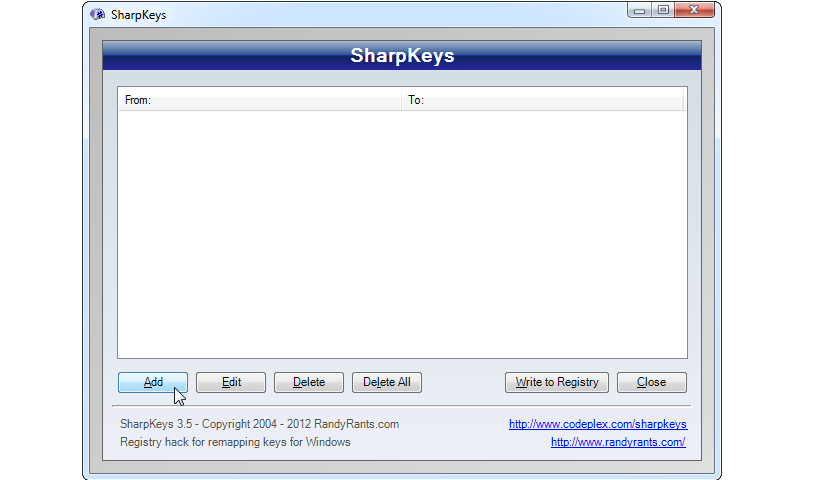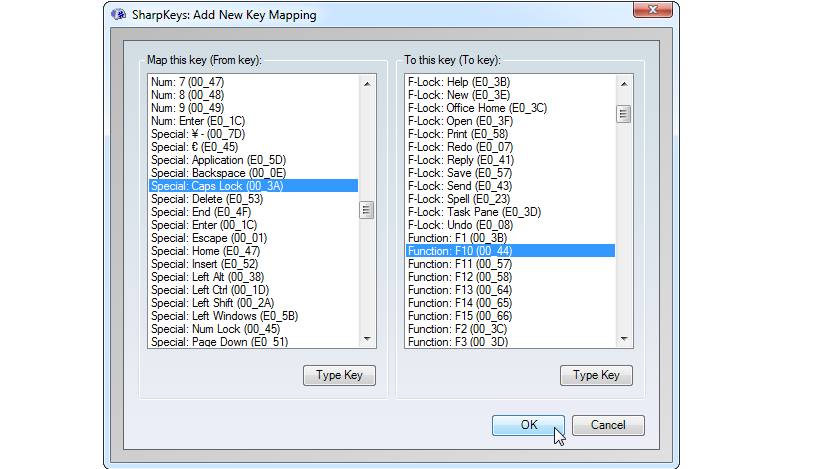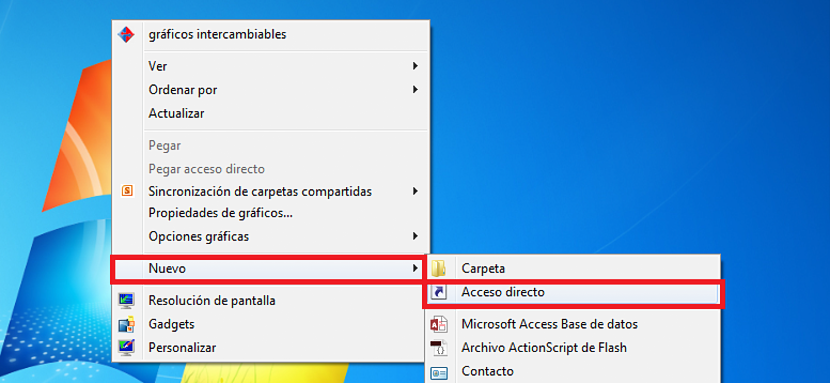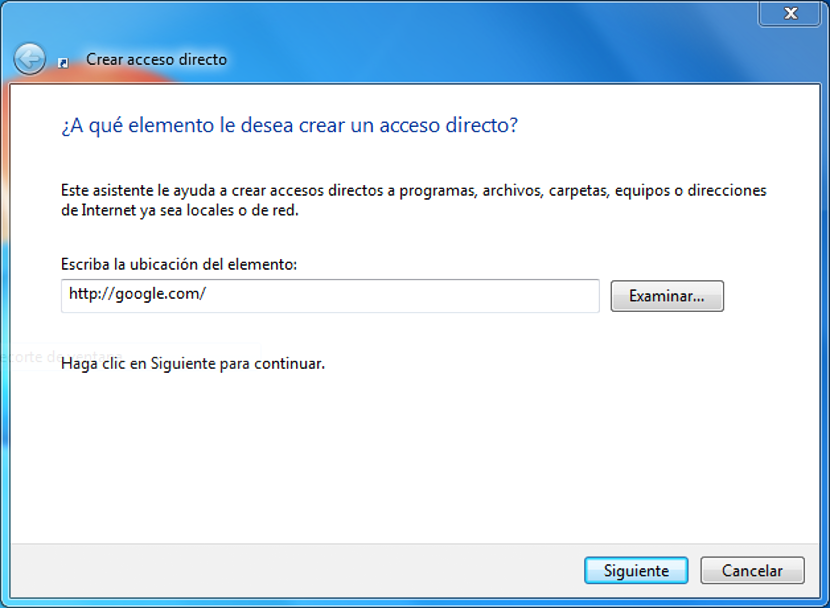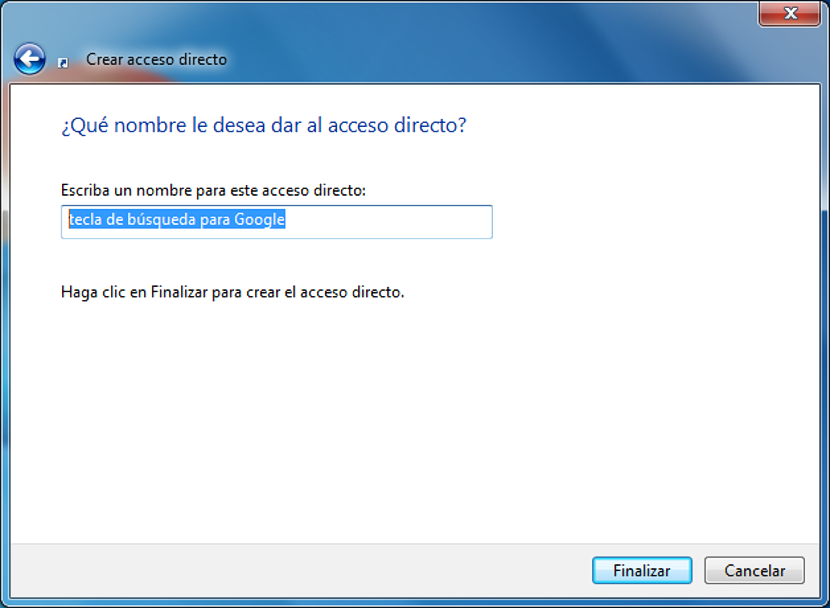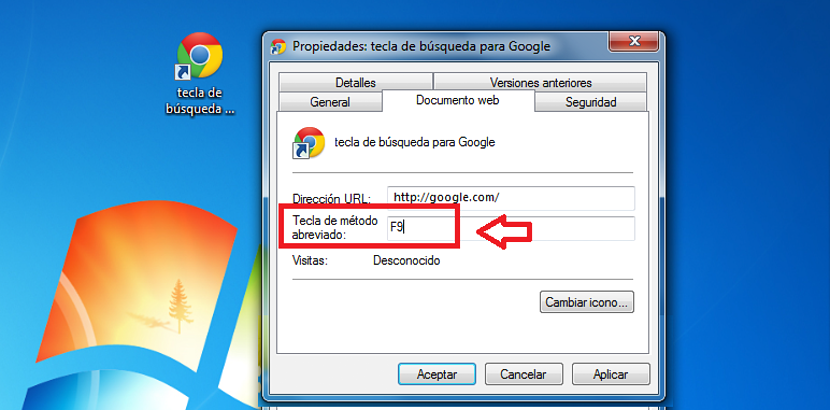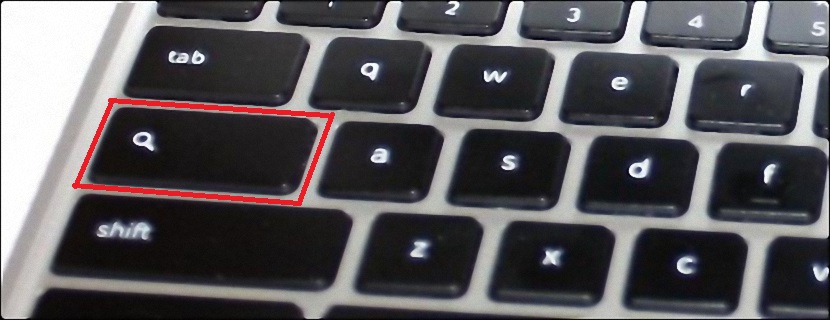
Muna ba da shawarar ku ba da mahimmancin labarin da za mu ambata a wannan lokacin, saboda da shi, suka isa dabaru da yawa yayin ƙoƙarin samun manufa ɗaya. Zai ba da shawarar sanya injin bincike ga kowane maɓallan kwamfutarmu ta Windows.
Watau, duk lokacin da muka latsa maɓalli (wanda zamu tsara shi yanzu), mai bincike na Intanit zai buɗe tare da injin binciken da aka samo azaman tsoho a cikin Windows. Don wannan zamu tallafawa kayan aiki mai sauki wanda zaku iya amfani dasu gaba daya kyauta, da tipsan dubaru (dabaru) waɗanda zaku iya bi mataki mataki mataki.
Me yasa ake da mabuɗin injin bincike akan kwamfutarka?
Da farko dai, dole ne mu ba wa mai karatu shawara cewa injin binciken da zamu yi amfani da shi a cikin wannan koyarwar zai kasance Google.com, duk da cewa kowa na iya fifita wani wanda yake so ga abin da suke so, kasancewar wannan Yahoo.com, Bing.com tsakanin wasu kuma morean kaɗan. Idan za mu yi ƙoƙari mu tabbatar da aikin da muka gabatar da kanmu, za mu iya yin sharhi game da wannan ta hanyar mai zuwa:
- Akwai makullin aiki da yawa a cikin Windows wanda ba mu amfani da su a kowane lokaci.
- Chromebooks sun maye gurbin madannin "Caps Lock" da "binciken Google."
- Abu na farko da zamuyi idan muka bude burauzar shine muje tsoffin injin bincike.
Wataƙila akwai wasu dalilai da yawa waɗanda tabbas za su faɗo cikin zuciyarka, kodayake waɗanda muke ba da shawara na iya zama waɗanda ke da mafi girman haɗari a cikin adadi mai yawa na masu amfani da yanar gizo; akwai maganganu da yawa waɗanda ke ba da shawarar maɓallin aiki F10 (a ra'ayinmu zai zama F9) da Caps Lock (don manyan haruffa) kusan mara amfani, wannan shine dalilin Google zai cire wannan maɓallin na ƙarshe daga kwamfutocinsu na yau da kullun (ChromeBooks).
Sanya F9 zuwa Makullin Makullin
Abu na farko da zamuyi ƙoƙari muyi a wannan lokacin shine sake sanya sabon "taswirar maɓallin keyboard"; Idan a baya mun ba da shawarar mahimman maɓallai 2 a kan kwamfutarmu cewa lallai ba ma amfani da su sosai, za su zama waɗanda za mu yi amfani da su a matsayin matakin farko na wannan sake sauya wurin; Don wannan za mu yi amfani da kayan aiki mai sauƙi, wanda ke da sunan Sharp Keys kuma za ku iya zazzage shi kwata-kwata kyauta daga gidan yanar gizon marubucinsa.
Hoton da muka sanya a sama yana wakiltar haɗin kayan aikin da aka faɗi, inda kawai zamu danna maɓallin da ya ce «Add»Don a nuna duk maɓallan da ke kan taswirar.
Nan da nan za mu tsallake zuwa wani ɓangare na haɗin wannan kayan aikin, inda za a nuna ginshiƙai 2 cikakke waɗanda aka gano; wanda yake gefen gefen hagu zai zama wanda zamuyi amfani dashi nemo makullin makullin Mu, da zaba shi. A cikin shafi na dama muna da nemo mabuɗin aiki F10 ko F9, wanda zai dogara ne akan amfani da muke ba kowane ɗayansu. A ƙarshe, kawai zamu rufe taga ta danna OK don komawa asalin taga.
Da zarar munzo, za'a nuna aikin da muke shirin yi game da sake zana taswirar madannin mu a sama. Dole ne kawai mu zaɓi maɓallin da ke faɗie "Rubuta zuwa Rijista" don a rubuta canje-canje ga rajistar Windows. Don waɗannan canje-canjen suyi tasiri ya zama dole mu rufe zaman kuma a mafi kyawun yanayi, cewa zamu sake farawa da tsarin aikin mu na Windows.
Irƙirar maɓallin bincikenmu Google.com
Mun riga mun ɗauki matakin farko a gabanin, abin da baya wakiltar babban ƙoƙari amma maimakon haka, sanin yadda ake kirkirar aikace-aikace kyauta da fahimta. Yanzu zamu sadaukar da kanmu ga shirya takamaiman maɓalli don aiki azaman gajerar hanya zuwa injin binciken na Google.com, kodayake muna so mu jaddada cewa mai amfani zai iya yanke shawarar zabar duk wani wanda yake so.
Abin da za mu fara yi shi ne zuwa tebur na Windows, tare da danna maɓallin dama na linzamin kwamfuta a kan kowane sarari sannan za mu zaɓi «sabon gajerar hanya»Daga menu na mahallin.
A farkon taga da ta bayyana, maimakon latsa maɓallin «Yi nazari»Dole ne kawai mu rubuta URL na Google.com a cikin sararin samaniya sannan danna maɓallin«na gaba".
Taga na gaba zai taimaka mana sanya sunan wannan gajerar hanya, shawararmu ita ce «maballin bincike na google«; daga baya kawai za mu yarda da canje-canje da «gama»Don taga ya rufe.
Bugu da ƙari dole ne mu nemi gajerar hanyar da muka ƙirƙira akan Windows desktop, wanda dole ne mu latsa tare da maɓallin dama don zaɓar sa «kaddarorin»Daga menu na mahallin.
Daga sabon taga da ya bayyana, dole ne mu kula da shafin da ke faɗin «takaddar yanar gizo«; Dama can, kowane siga na gajeriyar hanyar da muka kirkira tuni za'a ayyana ta, kawai bata aikin mabuɗin aikinmu ne, wanda a wannan yanayin zai zama F10 (F9 ko wanda muka sanyawa Caps Lock). Don yin wannan, dole ne kawai mu sanya alamar alamomin a cikin sarari mara kyau sannan danna maɓallin maɓallin don ya bayyana a can.
An nisa ƙasa wannan yana gabatar da ƙaramin maɓallin da zai taimaka mana siffar gunki, wani abu da zaku iya yi kamar yadda muka bayyana a talifin da ya gabata. A ƙarshe, kawai ka danna maɓallin da ya ce «OK»Don canje-canje su fara aiki nan take.
Saboda mun yi murabus da madanninmu, duk lokacin da muka danna maballin makullin Caps nan take zamu tsallake zuwa burauzar intanet kuma musamman ga injin binciken da muka zaba bisa ga wannan koyarwar.